Question
Problème: Comment corriger l'erreur « Un administrateur vous a empêché d'exécuter cette application » sur Windows 10 ?
Microsoft avec son Windows 10 m'énerve. Un bug suivi d'un autre! Aurai-je du temps libre pour corriger les erreurs de Windows 10??? Cette fois, le système refuse mes tentatives de téléchargement ou d'installation de logiciels avec le message d'erreur « An l'administrateur vous a empêché d'exécuter cette application. Je suis l'administrateur, mais le message s'affiche en tous cas. Que devrais-je faire?
Résolu réponse
« Un administrateur vous a empêché d'exécuter cette application » est une erreur du système d'exploitation Windows, qui empêche ses utilisateurs de télécharger/installer des applications ou des pilotes système. Bien qu'il existe des rapports sur cette erreur se produisant sur les anciennes versions de Windows (7, 8, 8.1), elle est le plus souvent reçue par les utilisateurs de Windows 10 après l'installation des mises à jour de fonctionnalités.
Microsoft a représenté de nombreuses innovations concernant la sécurité avec Windows 10 puisque les versions précédentes du système d'exploitation ont été condamnées pour un système de sécurité faible.[1]. Les anciennes versions de Windows n'avaient pas le service de protection pour vérifier les fichiers et les programmes que le propriétaire du PC tente de télécharger ou d'installer. En outre, aucune des anciennes fonctionnalités de Windows n'a de moteur AV intégré, laissant ainsi la responsabilité de la protection du système aux mains des utilisateurs.
Pour cette raison, Microsoft a développé une variété de fonctionnalités axées sur la sécurité,[2] par exemple, le service Windows Defender ou le contrôle de compte d'utilisateur (UAC) intégré. Certains d'entre eux ont été publiés avec Windows 8 et 8.1, mais la plupart des fonctionnalités de sécurité ont émergé exceptionnellement avec Windows 10.
Malheureusement, mais le service intégré de Windows Defender et de contrôle de compte d'utilisateur (UAC) fonctionne souvent de manière trop agressive. De nombreuses personnes ont signalé qu'UAC les empêchait d'installer des applications et le message d'avertissement inexplicable « Un administrateur vous a empêché d'exécuter cette application ».
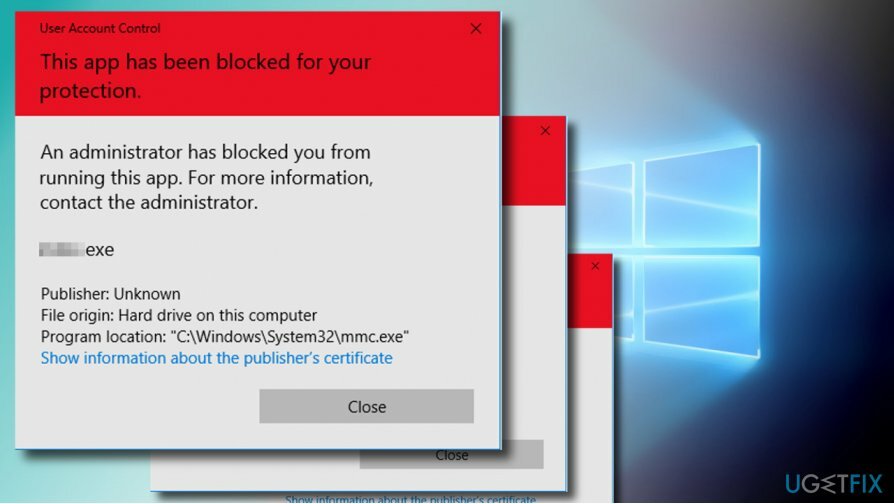
Le but de cette fenêtre contextuelle est de protéger le système contre les exécutions suspectes setup.exe[3] fichiers, qui peuvent transférer un virus dans le système. Il s'agit d'un outil de gestion pour la protection de la machine en tenant compte de la fréquence à laquelle les fichiers .exe sont utilisés à mauvais escient par les criminels pour exécuter des charges utiles de ransomware, des chevaux de Troie ou d'autres cyberinfections.
Par conséquent, si vous ne savez rien de la fiabilité et de la sécurité du fichier ou de l'application, surtout s'il a été téléchargé à partir d'un source tierce, nous vous déconseillons fortement d'ignorer l'erreur « Un administrateur vous a empêché d'exécuter cette application » et d'exécuter l'application/le fichier en tous cas.
Cependant, l'invite UAC « Un administrateur vous a empêché d'exécuter cette application » n'est généralement pas directement liée aux fichiers ou aux applications en cours de téléchargement. Dans la plupart des cas, ce message apparaît lors du traitement du contenu légitime, par exemple, un pilote système téléchargé directement auprès du fabricant.
Les utilisateurs de Windows ne sont pas satisfaits de ce problème car il s'agit apparemment d'un faux positif. Dans la plupart des cas d'erreur « Un administrateur vous a empêché d'exécuter cette application », les utilisateurs sont signés à l'aide du Compte administrateur ou privilèges administratifs, ce qui signifie qu'ils ont le plein droit d'apporter des modifications sur l'hôte machine.
Selon les rapports de l'utilisateur, beaucoup d'entre eux rencontrent la fenêtre contextuelle «Un administrateur vous a empêché d'exécuter cette application» lorsqu'ils tentent d'exécuter l'invite de commande avec des privilèges administratifs. Si vous n'êtes pas sûr que ce soit le problème exact qui se produit sur votre machine, faites un clic droit clé Windows, et sélectionnez Invite de commandes (administrateur). Si l'invite de commande a été bloquée par le message ci-dessous, veuillez suivre les correctifs fournis dans ce message.
Un administrateur vous a empêché d'exécuter cette application. Pour plus d'informations, contactez l'administrateur.
Correction de l'erreur « Un administrateur vous a empêché d'exécuter cette application » sur Windows 10
Pour réparer le système endommagé, vous devez acheter la version sous licence de Réimager Réimager.
IMPORTANT: exécuter un fichier ou télécharger un programme, ce qui provoque le message « l'administrateur vous a empêché d'exécuter ce programme app" n'est PAS recommandée sauf si vous êtes sûr que le développeur/propriétaire et distributeur du fichier/app peut être de confiance.
Exécutez le fichier via l'invite de commande élevée
Pour réparer le système endommagé, vous devez acheter la version sous licence de Réimager Réimager.
Vous pouvez corriger l'erreur « L'administrateur vous a empêché d'exécuter cette application » et exécuter le fichier/l'application requis via l'invite de commande avec des privilèges administratifs.
- Cliquez avec le bouton droit sur le fichier exécutable que vous souhaitez exécuter.
- Sélectionner Propriétés et ouvrez le Général languette.
- Copiez un chemin complet de l'emplacement du fichier. Il doit être indiqué sous Emplacements.
- Après cela, faites un clic droit sur Clé Windows et sélectionnez Invite de commandes (Admin).
- Collez le correctif de fichier copié dans la commande (par ex. C:\\Dell\\Drivers\\24T1W\\R235168\\Setup.exe)
- Enfin, appuyez sur Entrer pour exécuter la commande.
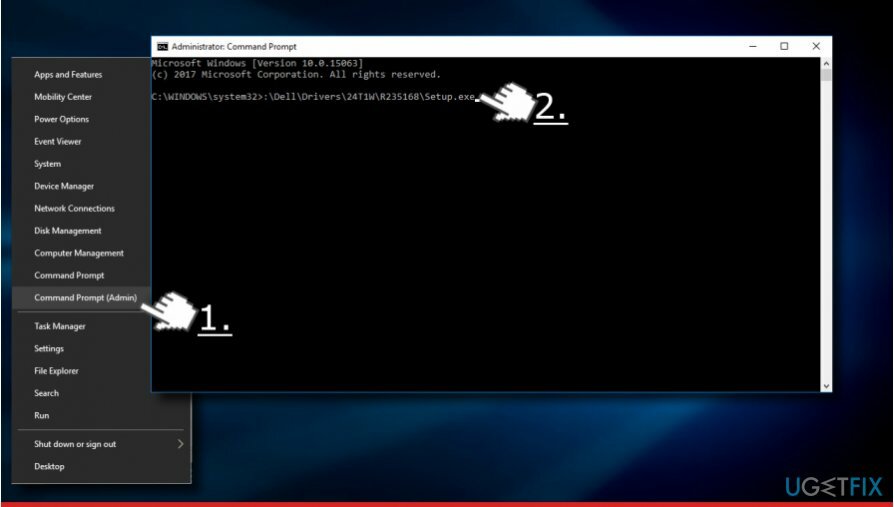
Si cette méthode n'a pas résolu le problème, essayez de déplacer le fichier .exe vers un autre emplacement (aléatoire) et réessayez les étapes indiquées ci-dessus. L'emplacement peut être restreint d'être modifié et cela peut également être le coupable.
Exécutez l'application/le fichier via le compte administrateur caché
Pour réparer le système endommagé, vous devez acheter la version sous licence de Réimager Réimager.
L'un des moyens de désactiver l'erreur « L'administrateur vous a empêché d'exécuter cette application » et d'exécuter l'application ou le fichier requis consiste à activer le compte administrateur masqué. Si vous n'avez jamais essayé de l'activer, le guide suivant vous aidera :
- Faites un clic droit sur Clé Windows et sélectionnez Invite de commandes (Admin).
- Tapez le net user administrateur /actif: oui commande et appuyez sur Entrer.
- Si, en cas d'exécution réussie de la commande, vous devriez recevoir une confirmation indiquant « La commande s'est terminée avec succès ».
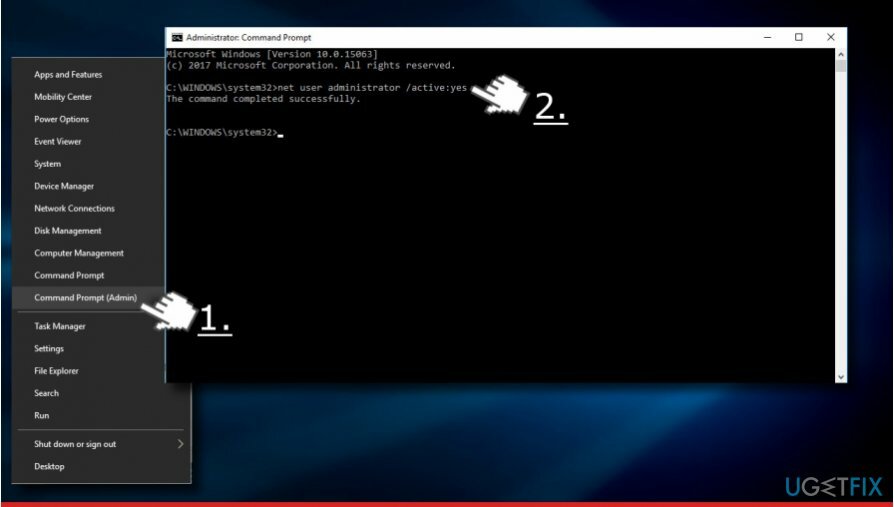
- Fermez l'invite de commande et déconnectez-vous de votre compte.
- Vous verrez le compte Administrateur en bas à gauche de l'écran.
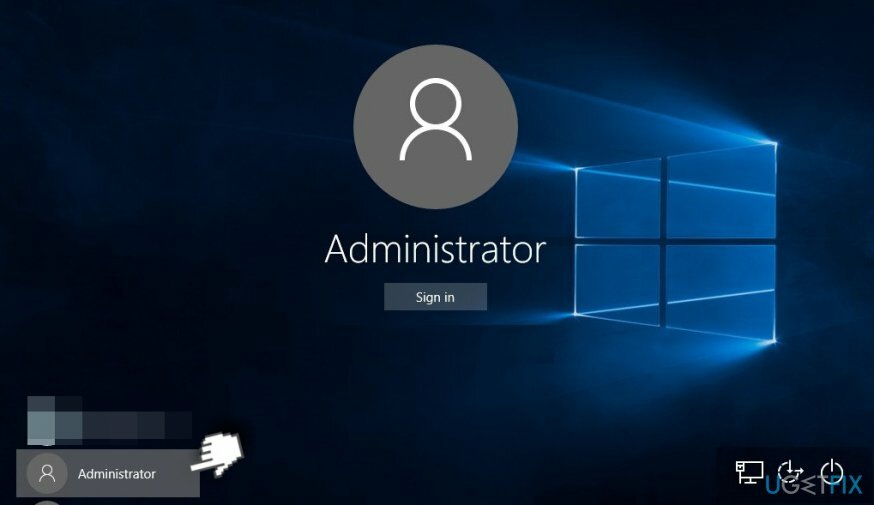
- Connectez-vous.
- Recherchez l'application ou le fichier .exe que vous ne pouviez pas installer/exécuter auparavant.
- Si l'erreur « Un administrateur vous a empêché d'exécuter cette application » a été corrigée avec succès, déconnectez-vous du compte Administrateur et connectez-vous au compte d'origine.
- Enfin, ouvrez à nouveau l'invite de commande et tapez le net user administrateur /actif: non commande pour désactiver le compte Administrateur masqué.
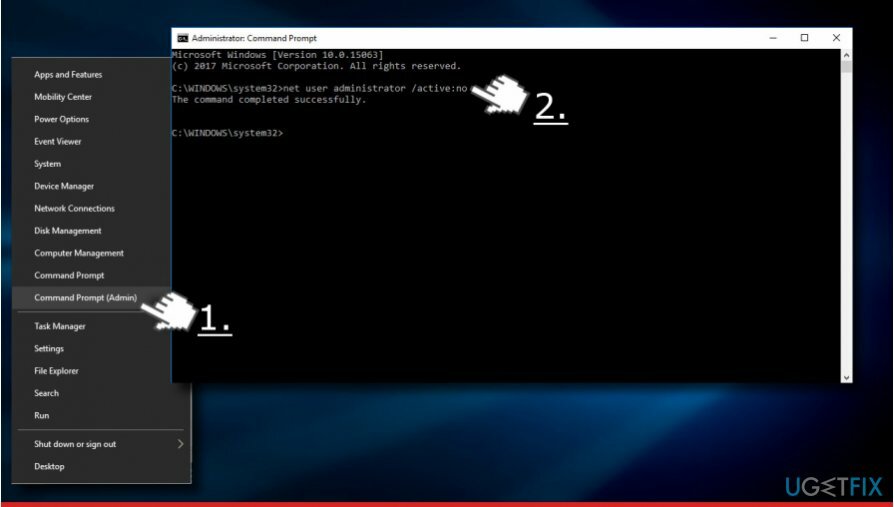
Désactiver temporairement l'outil AV
Pour réparer le système endommagé, vous devez acheter la version sous licence de Réimager Réimager.
Si les méthodes précédentes n'ont pas aidé à corriger l'erreur « Un administrateur vous a empêché d'exécuter cette application » sur le système d'exploitation Windows, nous vous recommandons de désactiver temporairement le logiciel de sécurité qui s'exécute sur le machine. Même s'il s'agit d'un Windows Defender intégré, certaines incompatibilités logicielles qui pourraient avoir été déclenchées par les mises à jour des fonctionnalités de Windows peuvent en être la cause.
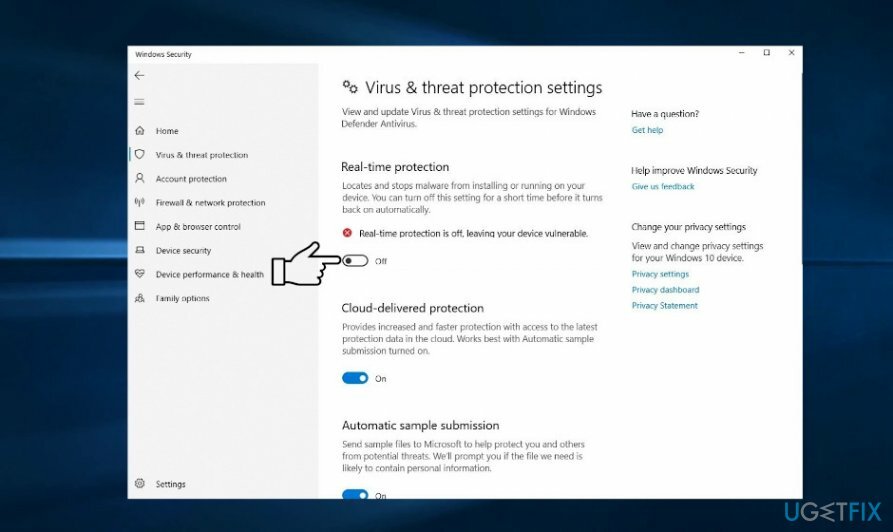
Si la fenêtre contextuelle UAC s'affiche lorsque vous essayez d'exécuter une seule application, il est clair que le problème est lié au logiciel. Dans ce cas, vous pouvez essayer d'ajouter le fichier exécutable qui déclenche l'erreur à la liste des exceptions. Étant donné que les étapes de ce processus diffèrent en ce qui concerne le programme AV, vous devez rechercher des instructions distinctes concernant le fabricant AV.
Si vous n'avez pas réussi à ajouter une exception ou si l'ajout n'a pas réussi à supprimer le message « Un administrateur a vous a empêché d'exécuter cette application" erreur de votre compte, puis essayez de désactiver le moteur AV temporairement. Cependant, il n'est pas recommandé de garder le système non protégé, alors assurez-vous d'activer le logiciel une fois le problème résolu.
Changer le type de compte
Pour réparer le système endommagé, vous devez acheter la version sous licence de Réimager Réimager.
Si vous continuez à recevoir l'erreur Votre administrateur a bloqué ce programme de manière aléatoire lorsque vous essayez de télécharger une application sur le système, il est très probable que le compte auquel vous êtes actuellement connecté ne dispose pas des privilèges. Pour cette raison, chaque tentative est bloquée par l'UAC. Pour résoudre ce problème, essayez ces étapes :
- Assurez-vous que vous êtes connecté avec le compte Administrateur.
- Si vous n'avez pas le compte administrateur, activez le compte administrateur caché comme expliqué ci-dessus,
- Maintenant, appuyez sur Touche Windows + I ouvrir Réglages et ouvrir Comptes section.
- Ouvrez le Famille et autres personnes section dans le volet de gauche.
- Clique sur le Changer le type de compte option.
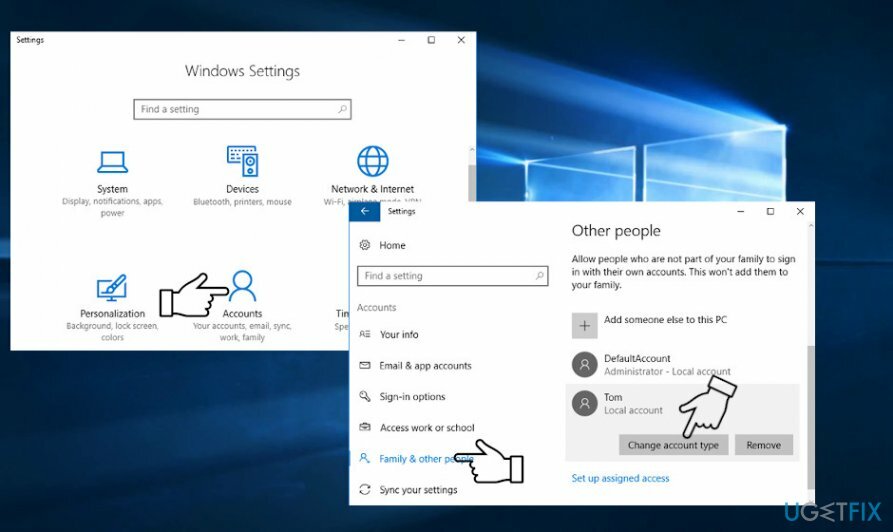
- Définissez le type de compte sur Administrateur et cliquez d'accord pour enregistrer les modifications.
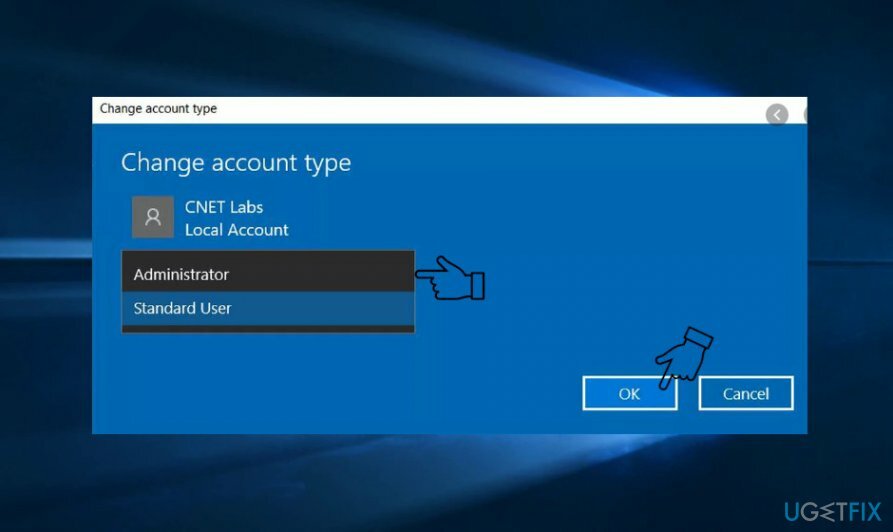
- Après cela, déconnectez-vous de votre compte et reconnectez-vous.
Modifier les paramètres via la stratégie de groupe
Pour réparer le système endommagé, vous devez acheter la version sous licence de Réimager Réimager.
La dernière chose que vous pouvez faire vous-même pour corriger l'erreur Windows de votre administrateur a bloqué ce programme est de modifier les paramètres de stratégie de groupe.
- presse Touche Windows + R pour ouvrir la course.
- Taper gpedit.msc dans la boîte de dialogue Exécuter et appuyez sur Entrer.
- Naviguez vers le La configuration d'un ordinateur – Paramètres Windows – Les paramètres de sécurité – Politiques locales – Options de sécurité chemin à l'aide du volet de gauche.
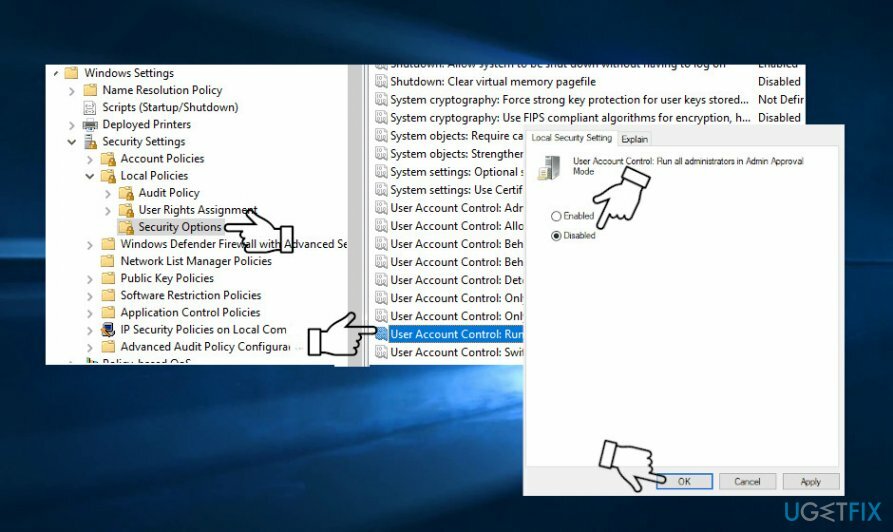
- Double-cliquez sur le Contrôle de compte d'utilisateur: exécutez tous les administrateurs en mode d'approbation administrateur.
- Sélectionner Désactivée sur le Propriétés la fenêtre.
- Cliquez sur Appliquer et d'accord pour enregistrer les modifications.
Si la stratégie de groupe ne s'ouvre pas pour des raisons inconnues, effectuez les mêmes modifications via l'éditeur de registre.
- presse Touche Windows + R pour ouvrir la course.
- Taper regedit et appuyez sur Entrer.
- Utilisez le volet de gauche pour accéder au OrdinateurHKEY_LOCAL_MACHINESOFTWAREMicrosoftWindowsCurrentVersionPoliciesSystem clé.
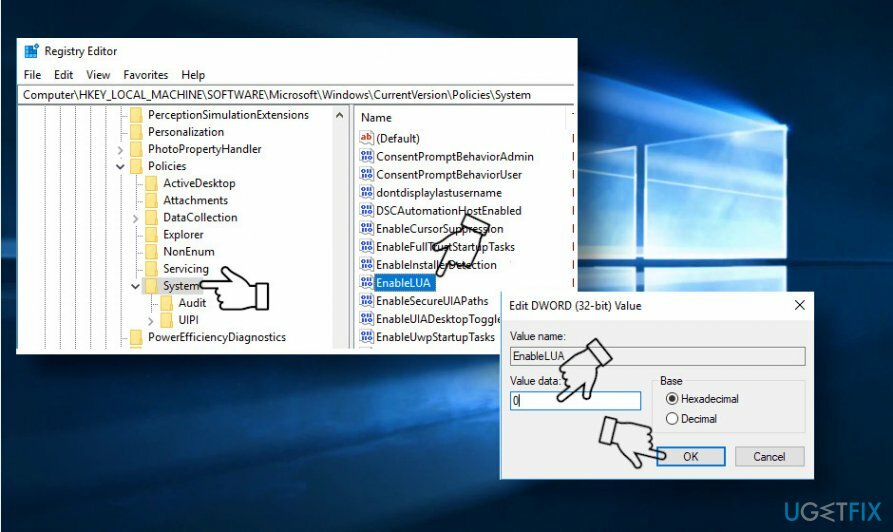
- Double-cliquez sur le ActiverLUA touche dans le volet de droite.
- Remplacez ses données de valeur par 0 et cliquez d'accord pour enregistrer les modifications.
Au mieux, redémarrez la machine pour vous assurer de la bonne exécution de cette commande et connectez-vous à votre compte admin. Vérifiez si votre administrateur a bloqué ce programme a été corrigé.
Enfin, n'oubliez pas d'exécuter une analyse complète du système avec RéimagerMachine à laver Mac X9 ou un autre utilitaire professionnel pour une optimisation et une protection complètes du PC.
Réparez vos erreurs automatiquement
L'équipe ugetfix.com fait de son mieux pour aider les utilisateurs à trouver les meilleures solutions pour éliminer leurs erreurs. Si vous ne voulez pas vous battre avec des techniques de réparation manuelle, veuillez utiliser le logiciel automatique. Tous les produits recommandés ont été testés et approuvés par nos professionnels. Les outils que vous pouvez utiliser pour corriger votre erreur sont répertoriés ci-dessous :
Offrir
Fais le maintenant!
Télécharger le correctifJoie
Garantie
Fais le maintenant!
Télécharger le correctifJoie
Garantie
Si vous n'avez pas réussi à corriger votre erreur à l'aide de Reimage, contactez notre équipe d'assistance pour obtenir de l'aide. S'il vous plaît, faites-nous savoir tous les détails que vous pensez que nous devrions connaître sur votre problème.
Ce processus de réparation breveté utilise une base de données de 25 millions de composants pouvant remplacer tout fichier endommagé ou manquant sur l'ordinateur de l'utilisateur.
Pour réparer le système endommagé, vous devez acheter la version sous licence de Réimager outil de suppression de logiciels malveillants.

Pour rester totalement anonyme et empêcher le FAI et le gouvernement d'espionner sur vous, vous devez employer Accès Internet Privé VPN. Il vous permettra de vous connecter à Internet tout en étant totalement anonyme en cryptant toutes les informations, en empêchant les trackers, les publicités, ainsi que les contenus malveillants. Plus important encore, vous arrêterez les activités de surveillance illégales que la NSA et d'autres institutions gouvernementales mènent dans votre dos.
Des imprévus peuvent survenir à tout moment lors de l'utilisation de l'ordinateur: celui-ci peut s'éteindre suite à une coupure de courant, un Un écran bleu de la mort (BSoD) peut se produire, ou des mises à jour Windows aléatoires peuvent survenir lorsque vous vous absentez pendant quelques minutes. En conséquence, vos devoirs, vos documents importants et d'autres données peuvent être perdus. À récupérer fichiers perdus, vous pouvez utiliser Récupération de données Pro – il recherche parmi les copies des fichiers encore disponibles sur votre disque dur et les récupère rapidement.